Bạn đang xem bài viết Cách xem và xóa mật khẩu Wifi lưu trên Laptop tại Pgdphurieng.edu.vn bạn có thể truy cập nhanh thông tin cần thiết tại phần mục lục bài viết phía dưới.
Mạng Wifi đang ngày càng phổ biến hơn, được sử dụng ở rất nhiều nơi như các trường học, các cơ quan, quán cafe…Vậy làm sao để xem hay xóa mật khẩu Wifi đã được lưu trên laptop của các bạn.

Các bạn hãy theo dõi bài viết sau để biết cách quản lý các Wifi đã lưu.
Bước 1: Đầu tiên các bạn cần mở Network and Sharing Center.
Chọn biểu tượng mạng ở khay hệ thống chọn Open Network and Sharing Center.
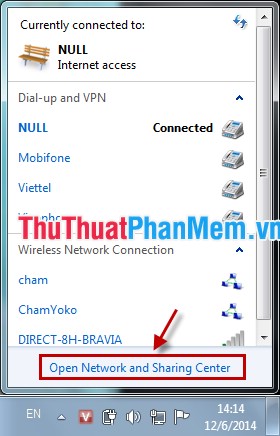
Hoặc các bạn chọn Start -> Control Panel trong Control Panel các bạn chọn Network and Sharing Center.
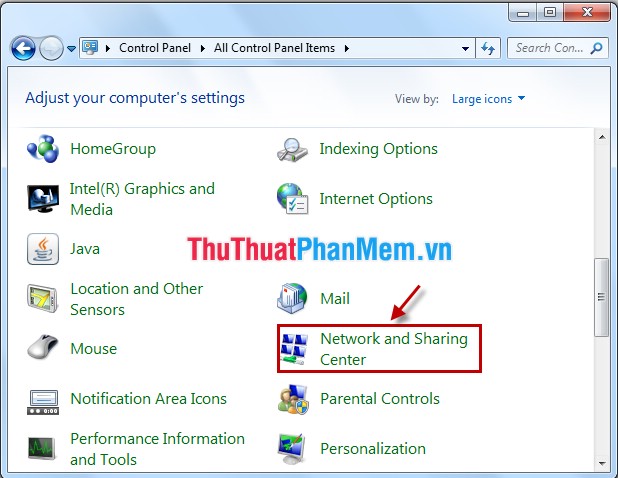
Bước 2: Chọn Manage wireless networks.
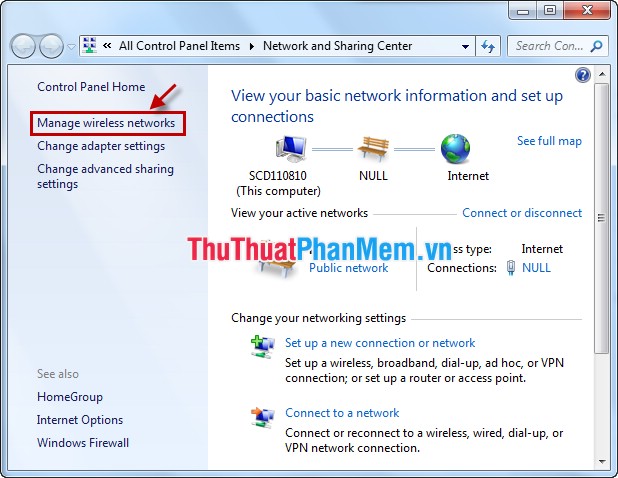
Bước 3: Xem mật khẩu Wifi.
Các bạn muốn xem thông tin và mật khẩu Wifi nào các bạn nhấp đúp chuột trái vào Wifi đó (hoặc các bạn chọn Wifi và nhấp chuột phải chọn Properties).
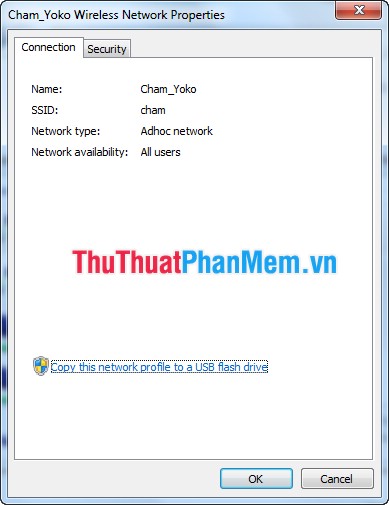
Để xem mật khẩu các bạn chọn tab Security và chọn chuột vào ô trống trước Show characters.
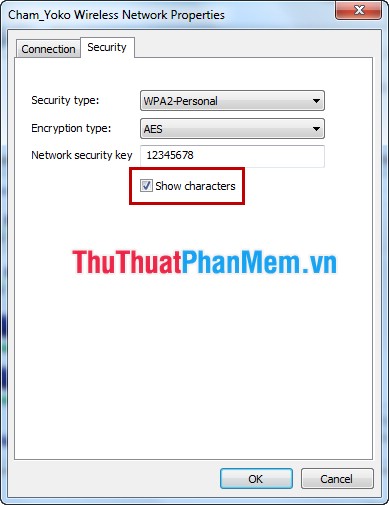
Bước 4: Xóa Wifi.
Các bạn chọn vào Wifi cần xóa sau đó chọn Remove.
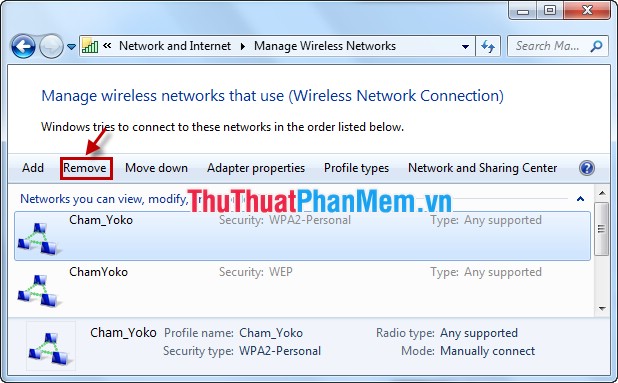
Hoặc các bạn có thể chọn chuột phải vào Wifi cần xóa và chọn Remove Network.
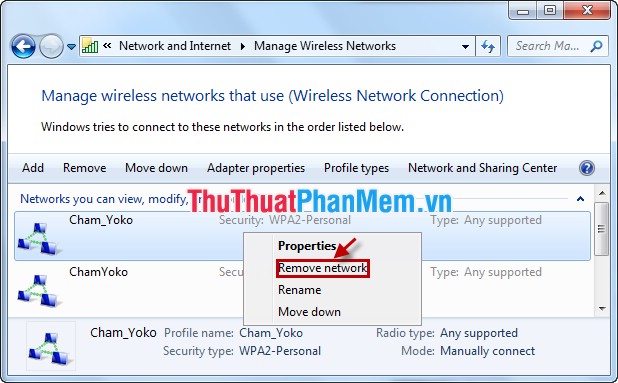
Với những bước rất đơn giản, các bạn có thể quản lý mật khẩu Wifi và các mạng Wifi đã được lưu trên máy tính. Xóa đi những Wifi không dùng và xem những mật khẩu Wifi cần thiết.
Cảm ơn bạn đã xem bài viết Cách xem và xóa mật khẩu Wifi lưu trên Laptop tại Pgdphurieng.edu.vn bạn có thể bình luận, xem thêm các bài viết liên quan ở phía dưới và mong rằng sẽ giúp ích cho bạn những thông tin thú vị.
Nguồn: https://thuthuatphanmem.vn/cach-xem-va-xoa-mat-khau-wifi-luu-tren-laptop/
Từ Khoá Tìm Kiếm Liên Quan:
